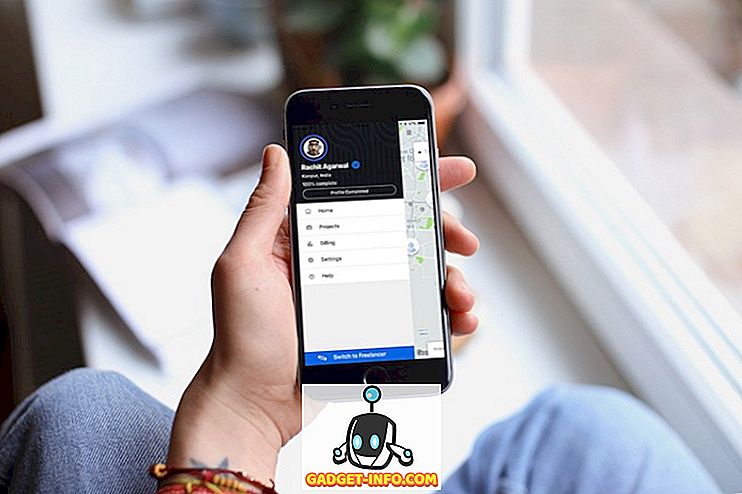Kalbant apie vyriausybės vykdomą interneto naršymo prie interneto peržiūrą vis labiau ir griežčiau, mes vis dažniau girdime apie tai, kaip vyriausybė nukreipia svetaines, kurios, jų manymu, yra „netinkamos“, kad visuomenė galėtų naudotis. Naujausias pavyzdys - tai draudimas pornografijai, kurį Indijos vyriausybė paprašė diegti šalies IPT, ir kurią nuo šio rašto jau įgyvendino daugybė IPT ir tinklo operatorių.
Be uždraustų svetainių, yra ir problema, kad interneto paslaugų teikėjai gali lengvai užgniaužti jūsų duomenis, ir daugelis DNS teikėjų iš tikrųjų netgi parduoda savo duomenis trečiosioms šalims, kad gautų pelną, arba naudokite jį nukreipti jus į skelbimus. Tai nėra teisinga, todėl, jei ieškote paprasto ir paprasto visų šių problemų sprendimo, turite išgirsti apie „Cloudflare“ neseniai paleistą 1.1.1.1 DNS sprendimo programą. Taigi, norėdami padėti jums išnaudoti visas savo interneto galimybes, čia galite naudoti „Cloudlfare“ 1.1.1.1 DNS sprendimą, kad apsaugotumėte DNS užklausas ir apsilankykite užblokuotose interneto svetainėse.
Kodėl 1.1.1.1 DNS rezolveris yra geras
Jei manote, kodėl „Cloudflare“ 1.1.1.1 „DNS“ sprendėjo paslauga yra tai, ką mes rekomenduojame, visų pirma, tai yra tinkamas būdas galvoti apie interneto paslaugas. Antra, priežastys, kodėl mes paminėjo šią paslaugą kaip puikų būdą pasiekti neribotą internetą, yra daugialypės, leiskite man juos tiesiog nutraukti
- „Cloudflare“ privatumo politika aiškiai nurodo, kad jie niekada neparduos jūsų duomenų tretiesiems asmenims .
- „Cloudflare“ taip pat teigia, kad ji niekada neišsaugos jūsų asmeniškai identifikuojamos informacijos ir per 24 valandas taip pat sunaikins derinimo žurnalus ir panašius duomenų įrašus.
- 1.1.1.1 paslauga yra bendradarbiaujama su APNIC (interneto registratorius Azijos ir Ramiojo vandenyno regionui) ir yra visiškai laisvas.
- Skirtingai nuo VPN paslaugų, kurios gali pasiūlyti panašias išmokas, 1.1.1.1 punkte nėra jokių naudojimo apribojimų ir net nereikia registruotis bet kur.
- Galite pasiekti bet kurią užblokuotą svetainę naudodami 1.1.1.1 DNS sprendimą, o kai kuriais atvejais taip pat galite matyti, kad jūsų interneto greitis taip pat pagerės.
Kaip naudoti „Cloudflare“ 1.1.1.1 „DNS Resolver“ savo įrenginiuose
Kitokio DNS serverio naudojimas, nei šiuo metu jūsų įrenginiuose nustatytas, gali skambėti kaip mamuto užduotis, bet tai iš tikrųjų gana paprasta, o „Cloudflare“ bandė ją padaryti dar lengviau, ypač mobiliesiems vartotojams. Vis dėlto vietoj to, kad paliksite nuorodą į mūsų straipsnį apie tai, kaip keisti DNS parametrus jūsų sistemoje, atliksiu jus, kaip nustatyti 1.1.1.1 DNS visuose įrenginiuose. Taigi skaitykite toliau.
Kaip naudoti „Cloudflare“ 1.1.1.1 DNS „MacOS“
„1.1.1.1 DNS“ sprendėjo nustatymas „Mac“ sistemoje yra gana paprasta, net jei jame yra daug veiksmų. Paprasčiausiai atlikite toliau nurodytus veiksmus, kad „Mac“ veiktų ir paleistų 1.1.1.1:
- Atidarykite „ System Preferences“ ir ieškokite DNS serverių. Iš išskleidžiamojo meniu pasirinkite DNS serveriai .

- Tai atveria ekraną, rodantį jūsų „Mac“ DNS serverius. Spustelėkite mygtuką „+“ po DNS serveriais ir įveskite 1.1.1.1

- Dar kartą spustelėkite „+“ mygtuką ir įveskite 1.0.0.1
- Dar kartą spustelėkite „+“ mygtuką ir įveskite 2606: 4700: 4700 :: 1111
- Dar kartą spustelėkite mygtuką „+“ ir įveskite 2606: 4700: 4700 :: 1001

- Spustelėkite „Gerai“, tada spustelėkite „Taikyti“.

Tai gana daug, dabar jūsų „Mac“ veikia „Cloudflare 1.1.1.1“ DNS.
Kaip naudoti „Cloudflare 1.1.1.1 DNS“ sistemoje „Windows“
Jei esate „Windows“ vartotojas ir norite savo sistemoje nustatyti „1.1.1.1“ DNS išsprendimo priemonę, atlikite toliau nurodytus veiksmus ir nebūsite paleisti.
- Atidarykite Valdymo skydą ir spustelėkite „ Tinklas ir internetas “.

- Eikite į „Tinklo ir bendrinimo centrą“ ir spustelėkite „ Keisti adapterio nustatymus “.

- Dabar dešiniuoju pelės mygtuku spustelėkite naudojamą „WiFi“ tinklą ir spustelėkite „Ypatybės“.

- Pasirinkite IPv4 ir spustelėkite „Ypatybės“.

- Spustelėkite „ Naudoti šiuos DNS serverio adresus “.

- Pakeiskite adresus 1.1.1.1 ir 1.0.0.1

- Kai baigsite, spustelėkite „Gerai“ ir spustelėkite „Uždaryti“.
Dabar jūs tiesiog turite paleisti naršyklę ir tai yra, jūsų sistema naudos 1.1.1.1 DNS sprendimą.
Kaip naudoti „Cloudflare“ 1.1.1.1 DNS „iPhone“
Naudojant „Cloudflare 1.1.1.1“ „DNS“ „iPhone“ yra gana paprasta, ir iš tikrųjų yra du būdai, kuriuos galite naudoti priklausomai nuo to, kas jums patinka.
Naudokite „Cloudflare 1.1.1.1 DNS“ „iPhone“ naudodami „Cloudflare DNS“ programą
Paprasčiausias būdas naudoti 1.1.1.1 DNS paslaugą „iOS“ yra tiesiog naudoti specialią programą, kurią „Cloudflare“ išleido „iOS“. Jis veikia labai panašiai kaip VPN programa ir visą jūsų interneto srautą nukreipia per 1.1.1.1 DNS, kai programa yra aktyvi.
- „App Store“ įdiegkite „1.1.1.1 DNS“ programą „iPhone“.
- Atlikę tiesiog paleiskite programą, leiskite jai sukurti VPN profilį ir įjungti VPN.

Viskas. Dabar visi jūsų tinklo prašymai bus nukreipti per 1.1.1.1 DNS.
Naudodami „iOS“ naudokite „Cloudflare 1.1.1.1“ DNS, keisdami DNS parametrus
Arba galite redaguoti „iPhone“ nustatymus, kad nebereikėtų įjungti „DNS“ programos, kai jums reikia atblokuotos prieigos prie interneto. Štai kaip tai padaryti.
- „IPhone“, eikite į „ Settings“ ir bakstelėkite „WiFi“ . Čia bakstelėkite naudojamą „WiFi“ tinklą.

- Nustatymų viduje bakstelėkite Configure DNS, tada bakstelėkite Manual.

- Ištrinkite visus esamus DNS nustatymus ir tada pridėkite naujus DNS įrašus, paliesdami mygtuką „ + Pridėti serverį “.
- Pridėti du DNS įrašus: 1.1.1.1 ir 1.0.0.1
- Tada pridėkite dar du DNS įrašus: 2606: 4700: 4700 :: 1111 ir 2606: 4700: 4700 :: 1001

- Bakstelėkite mygtuką „Išsaugoti“ .
Štai kodėl jūsų „iPhone“ dabar naudojasi 1.1.1.1 DNS serveriu prieigai prie interneto ir galėsite naršyti internete, nesirūpindami DNS teikėju, parduodančiu jūsų duomenis.
Kaip naudoti „Cloudflare“ 1.1.1.1 DNS „Android“
Jei naudojate „Android“ telefoną, būdas naudoti 1.1.1.1, nes jūsų DNS yra toks paprastas, kaip ir „iOS“. Tiesiog atlikite šiuos veiksmus:
- Įdiegti 1.1.1.1 DNS programą telefone iš „Play“ parduotuvės.
- Leiskite jai sukurti VPN profilį ir tada įjungti perjungiklį.

Štai kodėl visi jūsų naršymo duomenys bus nukreipiami per „Cloudflare“ 1.1.1.1 DNS serverius ir galėsite laisvai naršyti internete.
Kaip nustatyti maršrutizatorių naudoti 1.1.1.1 DNS
Jei tinkle naudojate kelis įrenginius ir tikriausiai esate, lengviau tiesiog pakeisti maršrutizatoriaus nustatymus, kad galėtumėte naudoti 1.1.1.1. Laimei, tai padaryti nėra sunku. Tiesiog atlikite toliau nurodytus veiksmus ir būsite nustatyti visi:
- Prisijungę prie „WiFi“ ar „Ethernet“ tinklo, naršyklėje įveskite savo maršrutizatoriaus šliuzo adresą . Tai paprastai yra 192.168.1.1 arba 192.168.0.1. Ją galite rasti savo maršrutizatoriuje arba tiesiog ieškodami savo maršrutizatoriaus pavadinimo ir modelio „Google“.
- Čia suraskite DNS nustatymų puslapį ir užsirašykite esamus DNS nustatymus, jei jums reikės vėl grįžti į juos.
- Dabar pakeiskite šiuos parametrus su 1.1.1.1 ir 1.0.0.1 IPv4, 2606: 4700: 4700 :: 1111 ir 2606: 4700: 4700 :: 1001 IPv6.
- Išsaugokite nustatymus ir iš naujo paleiskite maršrutizatorių.
Taip, jūsų maršrutizatorius dabar naudos 1.1.1.1 DNS, kad išspręstų jūsų interneto užklausas, ir galėsite gauti neribotą prieigą prie uždraustų svetainių.
Lengvai pasiekite blokuotas svetaines su „Cloudflare“ 1.1.1.1 DNS
Tai buvo visi būdai, kaip įrenginiuose įrengti ir naudoti „Cloudflare“ 1.1.1.1 DNS paslaugą. Galite individualiai nustatyti savo įrenginius 1.1.1.1, arba galite pasirinkti, ar tiesiog pakeisti savo maršrutizatoriaus DNS parametrus, kad visi jūsų įrenginiai automatiškai gautų 1.1.1.1 DNS, o ne bet kokį šiuo metu naudojamą DNS. Tikimės, kad šis vadovas padės jums naudotis internetu neribotai ir nesirūpindamas savo DNS teikėju, parduodančiu jūsų duomenis trečiosioms šalims. Jei nustatydami 1.1.1.1 DNS jūsų įrenginiuose susiduriate su problemomis, praneškite apie tai žemiau pateiktose pastabose ir mes stengsimės jums padėti.